共享打印机时出现错误0x000006d9怎么办 打印机错误的解决方法
在日常办公或家庭网络环境中,共享打印机可以极大地提高工作效率和便利性。然而,用户在尝试设置或使用共享打印机时,可能会遇到各种错误代码,其中之一便是让人头疼的“0x000006d9”。此错误通常表示访问被拒绝,可能是由于权限设置、服务问题或驱动程序故障等多种原因造成的。以下是几种解决共享打印机时遇到的错误0x000006d9的方法,帮助您顺利恢复打印服务。

一、确认网络连接与共享设置
首先,确保所有涉及的计算机都已正确连接到同一局域网,并且共享功能已启用。检查网络连接状态,重启路由器和电脑,有时简单的重启就能解决网络通信问题。
二、更新或重新安装驱动程序
过时或损坏的打印驱动程序也可能引发此类错误。因此,我们可以通过打印机卫士及时更新打印机驱动程序。尝试以下步骤:

 好评率97%
好评率97%
 下载次数:4805492
下载次数:4805492
1、卸载现有的打印机驱动程序(通过控制面板中的“程序和功能”)。
2、确认打印机正确连接到电脑的前提下,在电脑上打开打印机卫士,点击“立即检测”。
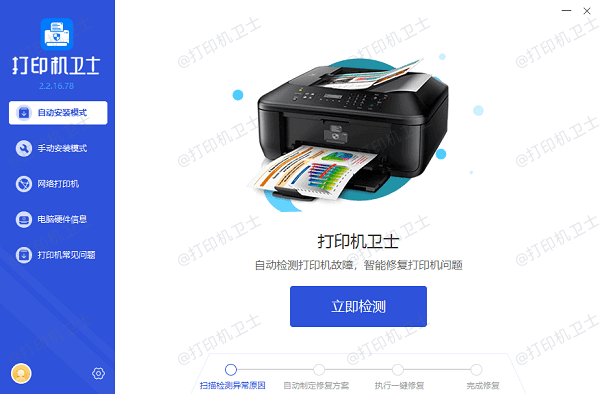
3、检测后会识别到您的打印机驱动未安装,显示“打印机驱动异常”,点击“一键修复”。
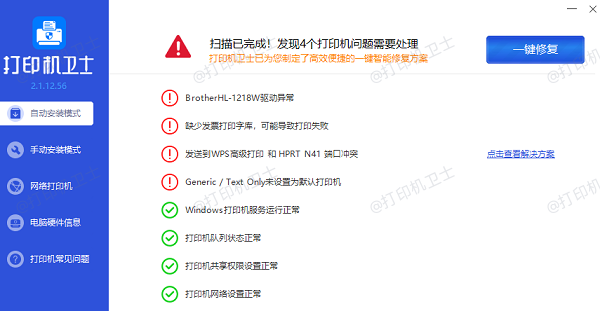
三、检查Windows服务状态
错误0x000006d9可能与某些关键服务未运行有关。请按照以下步骤检查:
1、按Win+R键打开“运行”对话框,输入`services.msc`,点击确定打开服务列表。
2、查找以下服务:“Print Spooler”、“Server”和“Workstation”,确保它们的状态都是“正在运行”。如果任何一项服务未运行,右击选择“启动”;如果启动选项灰色不可选,先选择“属性”,在“启动类型”中改为“自动”,然后尝试启动服务。
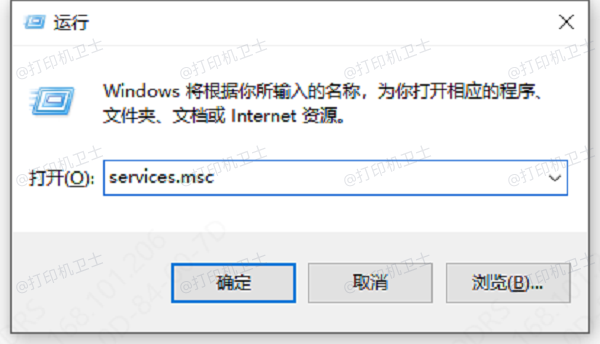
四、调整打印机权限
访问权限设置不当是导致错误0x000006d9的常见原因。需要在共享打印机的主机上进行以下操作:
1、打开“设备和打印机”,找到共享的打印机,右击选择“管理”。
2、在新窗口中,导航至“打印机属性”>“安全”标签页,确认当前用户或“Everyone”组拥有足够的权限(至少要有打印权限)。
3、如果需要,点击“编辑”添加用户或组,并分配适当的权限。
五、修改本地安全策略
在某些情况下,修改本地安全策略有助于解决问题:
1、再次通过“运行”对话框,输入`secpol.msc`打开本地安全策略。
2、导航至“本地策略”>“安全选项”,查找“网络访问:本地账户的共享和安全模型”,将其设置为“仅来宾-对本地用户进行身份验证,其身份为来宾”。
3、重启电脑后查看是否解决问题。
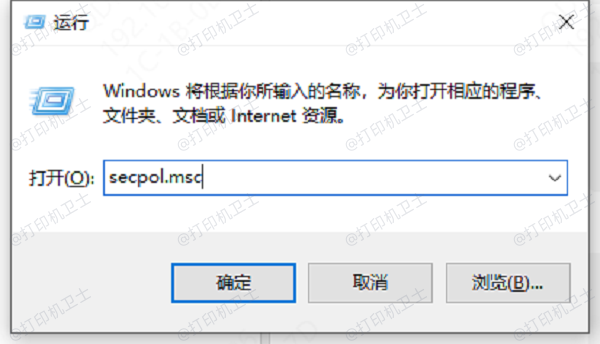
六、使用故障排除工具
Windows系统自带了打印机故障排除工具,它能自动检测并修复一些常见的打印问题:
在“设置”中搜索“打印机疑难解答”并运行,按照向导完成故障排除过程。
以上就是共享打印机时出现错误0x000006d9的解决方法,希望对你有帮助。如果有遇到打印机连接、共享、报错等问题,可以下载“打印机卫士”进行立即检测,只需要一步便可修复问题,提高大家工作和打印机使用效率。

 好评率97%
好评率97%
 下载次数:4805492
下载次数:4805492